ps把模糊文字图片高清化如何操作?
发布时间:2021年03月05日 12:08
今天小编为大家带来的是ps把模糊文字图片高清化,我们经常使用手机拍摄文件,可是有的时候让他人拍摄的图片文字模糊不清无法使用,而又没有办法重新拍摄了,这种情况要怎么处理呢?小编这就来介绍ps把模糊文字图片高清化的方法。想要学习此技能的朋友可以来了解一下哦!
首先打开图片,然后复制背景图层。
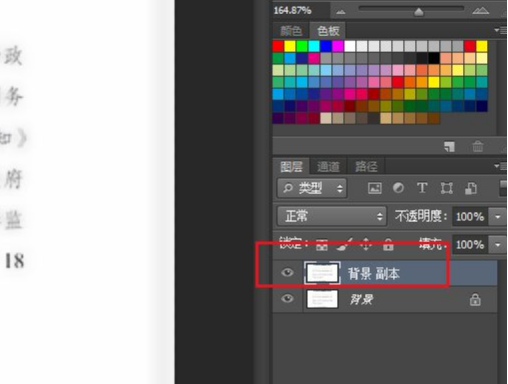
点击图像,调整,色阶。
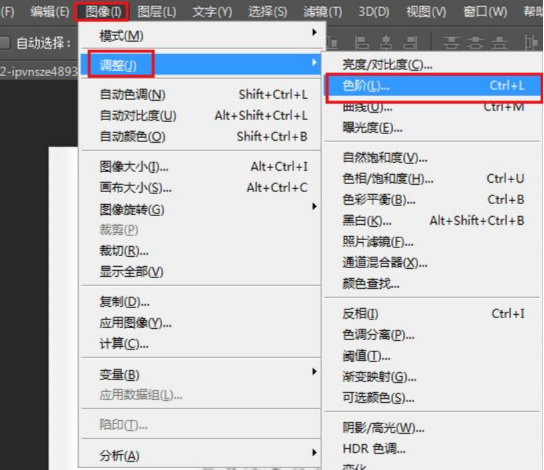
弹出对话框,先点击最右边吸管,再点击图片空白处。
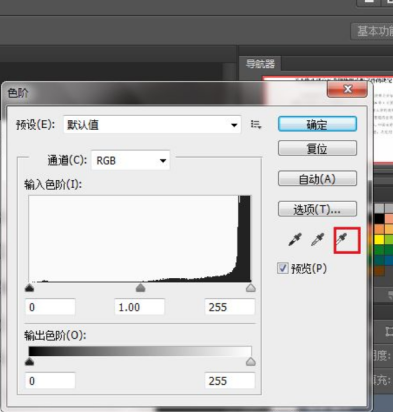
点击最左边吸管,再点击文字黑色字迹。
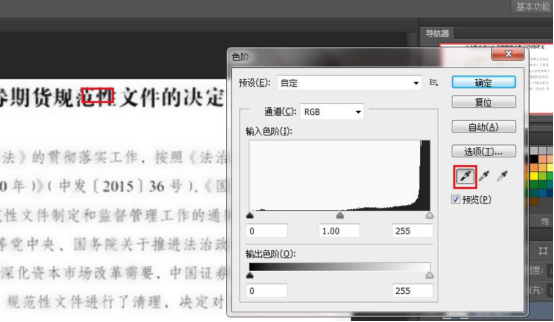
点击确定。
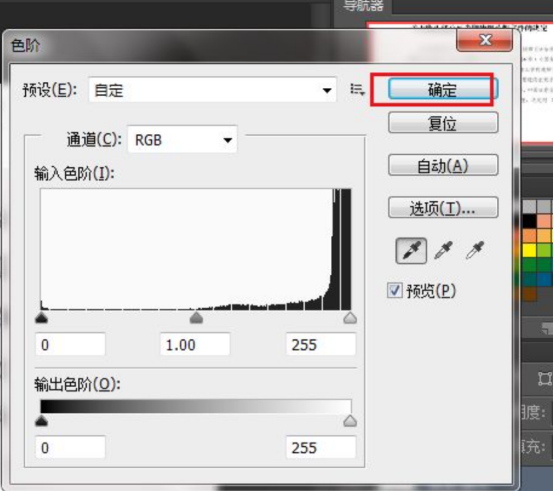
复制一张修改图层。
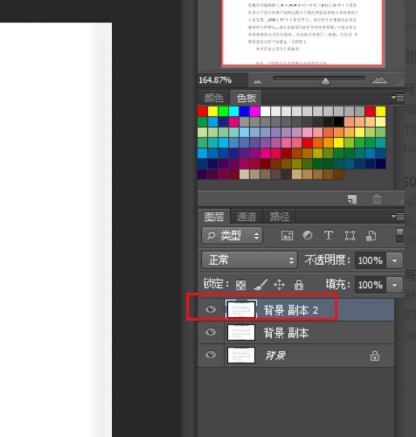
点击滤镜,其它,高反差保留。
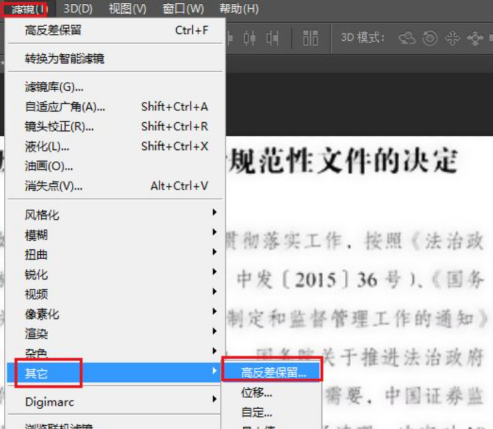
弹出对话框,修改半径为1,确定。
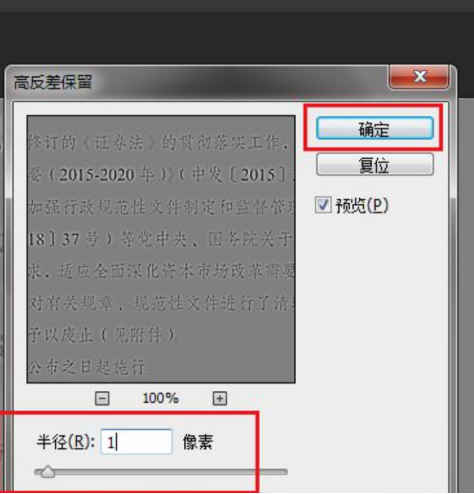
打开图层混合模式,点击线性光。
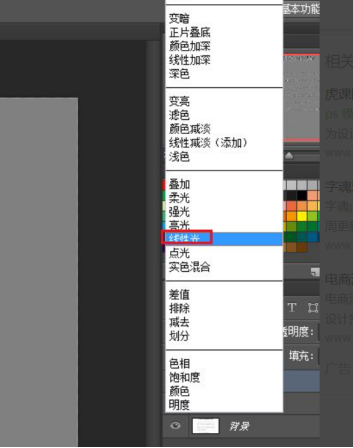
图片文字变清晰了。
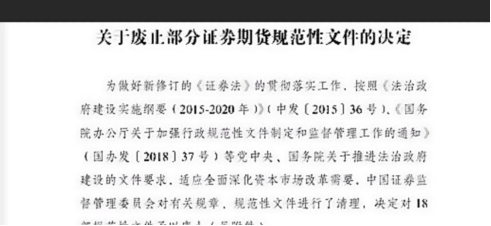
那么关于ps把模糊文字图片高清化的操作方法,小编就科普到这里了。不难发现,当今社会是注重能力和技术的社会,在高学历普及的今天,技术性强的优秀人才往往更能占得市场先机,ps是一门视觉艺术,它用智慧创造人类最直观的感受,它将自己的闪耀思维神奇地融入自己的作品,并体现商业意志。因此拥有优秀的ps能力的人才受到社会和职场的尊重和崇拜。
既然学习ps是这么棒的事情,就让我们一起好好学习吧!
本篇文章使用以下硬件型号:联想小新Air15;系统版本:win10;软件版本:ps(cc2017)。





